

ピクセルウォッチでYouTubeミュージックの音楽は聴ける?
ん~…YouTubeプレミアムかYouTubeミュージックプレミアムを契約すれば聴けれるよ!
ピクセルウォッチで音楽を聴くにはサブスク(課金)必須です!
ピクセルウォッチに曲を一時保存(ダウンロード)する必要があるので、曲をダウンロードできない音楽アプリの無料版では曲が聴けません!
音楽アプリのサブスクに課金すると曲のダウンロードからのオフライン再生ができるようになるのでピクセルウォッチで音楽を楽しめます!
私がおすすめするピクセルウォッチで音楽を聴くためのアプリはYouTubeミュージック!
YouTubeミュージックはYouTubeプレミアムを契約すると追加料金無しで使うことができます!
YouTubeプレミアム(月額1,280円)を契約することで動画も音楽も広告なしで無制限に楽しめる!
ピクセルウォッチでも楽しめるようになる!すごくお勧めです!
当記事では私の体験の元、ピクセルウォッチのYouTubeミュージックの使い方を紹介します。
ピクセルウォッチでYouTubeミュージックを使うには?

ピクセルウォッチでYouTubeミュージックを使うには以下の用意が必要です。
- YouTubeプレミアムかYouTubeミュージックプレミアムを契約。
- スマホと同じGoogleアカウントでYouTubeプレミアムにログイン。
- ピクセルウォッチとスマホをBluetooth/WiFi接続
- ピクセルウォッチとBluetoothイヤホンを接続。
YouTubeプレミアムは月額1,280円、YouTubeミュージックプレミアムは月額980円です。差額300円なので、できる限りYouTubeプレミアムの契約がおすすめです!
ピクセルウォッチは単体では音が鳴らないのでBluetoothイヤホンが別途必要です。
Google Pixel BudsまたはEcho Buds(エコーバッズ)を用意することをおすすめします!

Bluetoothイヤホンは充電が必要なので、ピクセルウォッチと共にバッテリー残量に注意です(汗)
ピクセルウォッチのYouTubeミュージックの使い方は?
ピクセルウォッチのYouTubeミュージックの使い方を紹介していきます。

ピクセルウォッチでYouTubeミュージックアプリを起動。GooglePlayでインストールしてください。

用途やおすすめで聴きたい曲を選べます。

よく聴く曲、おすすめの曲がまとめられています。
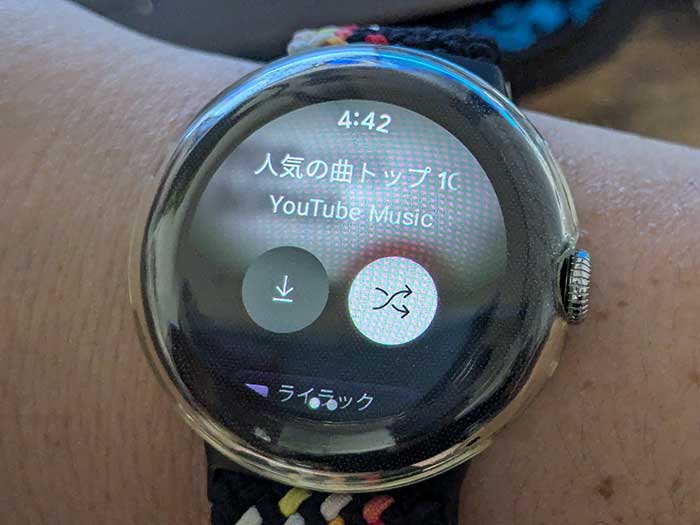
曲をまとめてダウンロードできたりランダム再生をしたりできます。

曲を選択したらコントロール画面が開き、再生・停止、いいね、音量の調整などができます。

音量の調整は、上下のボタンを押したり、リューズで調整できます。
YouTubeミュージックでの音楽再生の操作は難しくはありません。見て触ればすぐ使いこなせることでしょう♪

”ライブラリ”では、再生履歴・プレイリスト・曲・アーティストで聴きたい曲を選べます。

プレイリストを作っておくと便利です!

”設定”では、オフライン保存・制限付きモードなどの設定・確認ができます。

オフライン保存(一時保存)の設定は意外に大事!曲数を制限するよりもオフで無制限にしておく方が良いです。
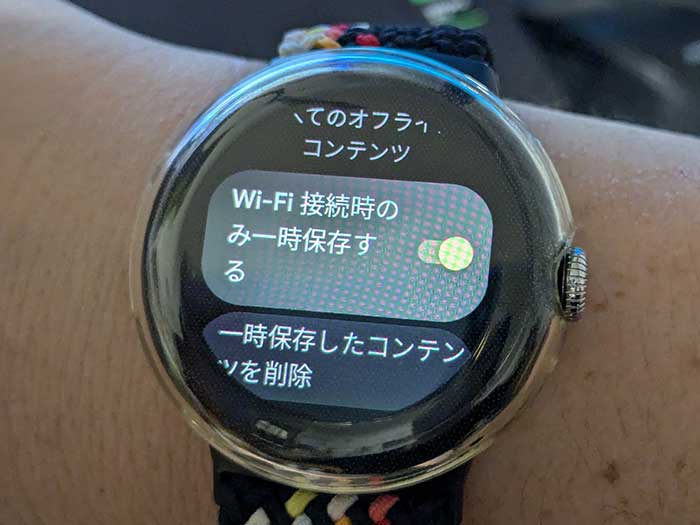
WiFi接続時のみ一時保存するはオンにしておくことがおすすめ!一度再生した曲は保存しておきましょう!
YouTubeミュージックで曲の一時保存をする方法は?
聴きたい曲を事前にピクセルウォッチに保存しておくとWiFi接続ができない場所、圏外でも曲を再生して聴くことができます!
好きなアーティストのアルバムやプレイリストの曲はピクセルウォッチ本体に保存していつでも聴けるようにしておきましょう!
いわゆるオフライン再生になります!

オフライン再生はピクセルウォッチ本体に曲のデータを保存するのでWiFi接続も不要、スマホの持ち合せも不要です。

曲の一時保存(ダウンロード)はWiFi接続時にまとめてできます!

ジャンル・シーン別の画面を開くとまとめられた曲を一括で保存(ダウンロード)できます。

曲数に応じて時間がかかります。

ジムでのトレーニング、ランニング時に聴きたい曲があったらWiFi接続時にダウンロードしておきましょう!

曲をダウンロードしておけばいつでもオフライン再生ができます。
ピクセルウォッチを毎日WiFi接続できる状態だったらダウンロードした曲が消えることはありません。

ダウンロードした曲数が多くなったらピクセルウォッチの保存容量が減って動作が重くなったりするので、聴かない曲は削除するなりして調整してください。

曲のダウンロードは1曲1曲することも可能です!

ダウンロードしたい曲を長押しするとダウンロード画面が表示されます。

”オフラインに保存しています…”の表示が消えたら保存完了!

ピクセルウォッチで音楽を聴くには音楽アプリのサブスク契約が必要!YouTubeプレミアムを契約してYouTubeミュージックを使えるようにしてください!
腕時計で音楽を楽しんでいけます!
YouTubeミュージックは曲数が多いし便利そうだね!
課金しなきゃ勿体ないよ!色んな音楽を聴いていこう!
ピクセルウォッチでは音楽もばっちり聴けて操作もできます!スマホが使えない時に活躍してくれます!
関連 「今いくら?」ピクセルウォッチ2とは?Google腕時計の値段・気になることをレビュー!
関連 「え?3カ月間無料?」UQモバイルでYouTube Premiumに加入する手順と注意点!
関連 「本体で音は鳴る?」ピクセルウォッチとBluetoothイヤホンを接続する手順!
参照 Google Pixel Watch で音楽の再生や一時保存を行う
以上、ピクセルウォッチのYouTubeミュージックの使い方でした。









